Actualizat în mai 2024: Nu mai primiți mesaje de eroare și încetiniți sistemul dvs. cu instrumentul nostru de optimizare. Ia-l acum la acest link
- Descărcați și instalați instrumentul de reparare aici.
- Lasă-l să-ți scaneze computerul.
- Instrumentul va face atunci reparați computerul.
În Windows 10, puteți personaliza aspectul sistemului de operare folosind setările. În secțiunea Personalizare, există pagini cu opțiuni pentru a schimba culoarea cadrului ferestrei (culoarea accentului), fundalul desktopului, dezactivarea sau activarea transparenței barei de activități și o serie de alte opțiuni. După ce ați personalizat aspectul desktopului, îl puteți salva ca temă și apoi puteți partaja fișierul pachetului de teme prietenilor dvs. pe pagina Teme.
Puteți să îl instalați și pe Windows 10 folosind Windows Store sau dintr-un fișier cu pachete tematice.
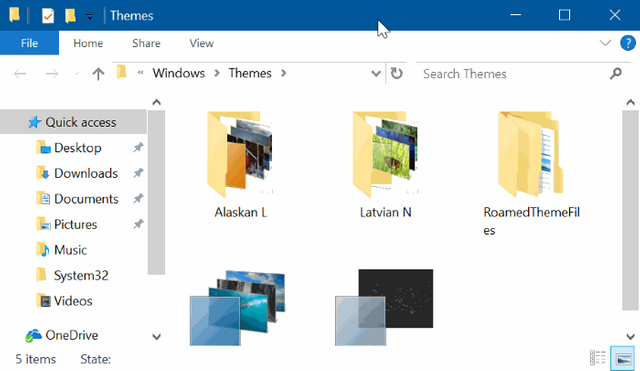
Începând cu Ferestre 7, Microsoft a inventat un nou format de temă - „pachetul de teme”. A fost creat pentru a aduna toate resursele temei într-un singur fișier și pentru a facilita partajarea acestor teme. În Windows 8, formatul de fișier deskthemepack a fost revizuit pentru a permite setarea automată a culorii ferestrei în funcție de culoarea dominantă a fundalului desktopului. Windows 10 acceptă formatele Themepack și Deskthemepack.
Când instalați un Themepack, Windows 10 extrage conținutul său în folderul% localappdata%, care se extinde la C: \ Users \ your_usernameAppData \ Local \ Microsoft \ Windows \ Themes.
Dacă ștergeți conținutul, puteți elimina rapid din nou temele personalizate instalate.
Actualizare mai 2024:
Acum puteți preveni problemele computerului utilizând acest instrument, cum ar fi protejarea împotriva pierderii fișierelor și a malware-ului. În plus, este o modalitate excelentă de a vă optimiza computerul pentru performanțe maxime. Programul remediază cu ușurință erorile obișnuite care ar putea apărea pe sistemele Windows - nu este nevoie de ore întregi de depanare atunci când aveți soluția perfectă la îndemână:
- Pasul 1: Descărcați Instrumentul pentru repararea și optimizarea calculatorului (Windows 10, 8, 7, XP, Vista și Microsoft Gold Certified).
- Pasul 2: Faceți clic pe "Incepe scanarea"Pentru a găsi probleme de registry Windows care ar putea cauza probleme la PC.
- Pasul 3: Faceți clic pe "Repara tot"Pentru a rezolva toate problemele.
Cum să elimini toate temele instalate Windows 10 toate odată?

Pasul 1 - Selectați mai întâi pictograma File Explorer care apare în bara de activități.
Pasul 2 - Apoi, în bara de adrese, lipiți calea prezentată mai jos și apăsați Enter.
% localappdata% \ Microsoft \ Windows \ Teme
Pasul 3 - Dosarul care conține toate temele instalate este acum afișat pe ecran. Fiecare temă afișează propriul folder cu un număr de imagini de fundal. Deci, găsiți folderul potrivit, apoi faceți clic dreapta pe el. În lista de opțiuni care se deschide, faceți clic pe „Eliminare”.
Concluzie
Gata, asta e tot. După ce o ștergeți, veți scăpa complet de tema terță parte și nu va mai apărea în fereastra de proprietăți a desktopului.
Sperăm că acest lucru va ajuta oamenii să dezinstaleze ușor teme personalizate în Windows.
Sfat expert: Acest instrument de reparare scanează arhivele și înlocuiește fișierele corupte sau lipsă dacă niciuna dintre aceste metode nu a funcționat. Funcționează bine în majoritatea cazurilor în care problema se datorează corupției sistemului. Acest instrument vă va optimiza, de asemenea, sistemul pentru a maximiza performanța. Poate fi descărcat de Faceți clic aici

CCNA, Web Developer, Troubleshooter pentru PC
Sunt un pasionat de calculator și un profesionist IT practicant. Am experiență de ani de zile în spatele meu în programare pe calculator, depanare și reparații hardware. Mă specializează în Dezvoltarea Web și în Designul bazelor de date. De asemenea, am o certificare CCNA pentru proiectarea și depanarea rețelelor.

